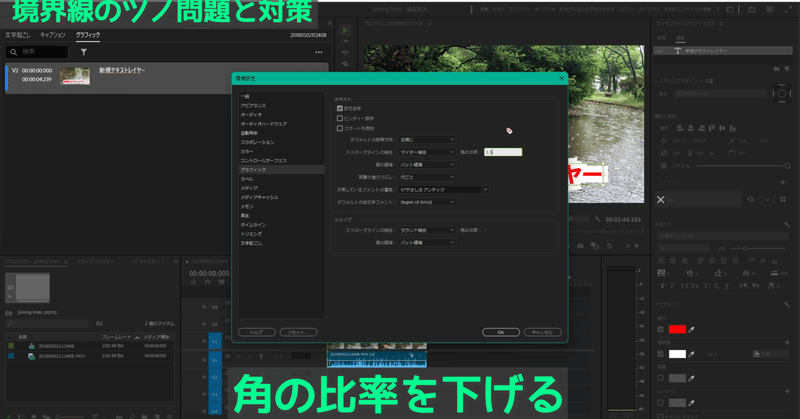
境界線のツノを抑えるストロークラインの結合
境界線にツノが出てしまう!?
Premiere Proでは、境界線を太くするとツノが出て来ることもあります。
これは、文字の中にある空洞から伸ばした二線が交差するところの延長線上にツノとして現れてしまうものです。
ただ、このツノに関しては、ストロークラインの結合の設定を変更することで、抑制することもできます。
そんなストロークラインの結合について、詳しくご紹介します。
ストロークラインの結合の設定場所
Premiere Proのv24.4から、テキストとシェイプの環境設定場所が変わりました。
具体的には、Windowsなら「編集」メニューの中にある「環境設定」の中の「グラフィック...」、Macなら「Premiere Pro」メニューの中にある「設定...」の中の「グラフィック...」の中に、テキストとシェイプの設定項目があります。
その中に、「ストロークラインの結合」の設定があります。
ストロークラインの結合設定
マイター結合
初期設定。
「角の比率」の数値によって、文字の中にある空洞から伸ばす二線を延長する距離が変わって来る。
数値を下げると、ツノの発生を抑えることができる。
数値を0にすると、ベベル結合として処理される。
ラウンド結合
角を丸くする設定。
ツノは発生しなくなるが、輪郭が丸いデザインになってしまう。
ベベル結合
角をなくす設定。
マイター結合の角の比率を0にしたときと同じ状態になる。
ストロークラインの結合設定の最適解は?
ツノは取りたいけど、見た目はあまり変えたくない。
そのような場合には、「マイター結合」のまま「角の比率」の数値を抑えるとよいです。
もし、柔らかいデザインに変えたい場合には、ストロークラインの結合を「ラウンド結合」に変更するとよいです。
「ベベル結合」は、特殊な場合に使用する設定となります。
私の場合、実務で使用することはありません。
上手に使い分けて、ツノを抑えながらテロップをデザインしていってください。
関連リンク
過去の投稿はこちら
この記事が気に入ったらサポートをしてみませんか?
